Corel VideoStudio Pro X5 会声会影教程
- 格式:ppt
- 大小:968.50 KB
- 文档页数:21
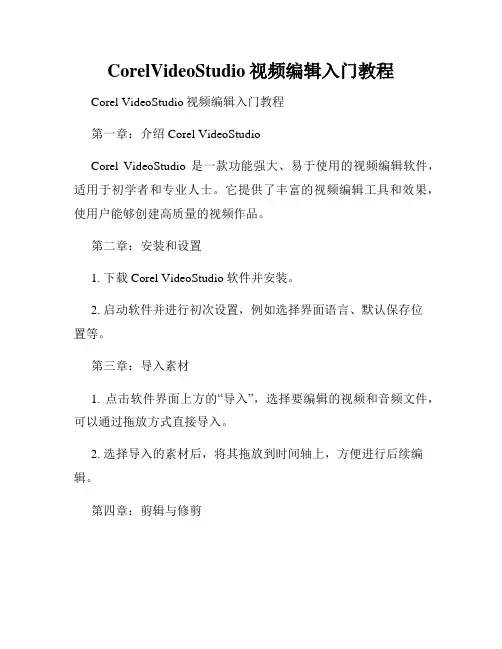
CorelVideoStudio视频编辑入门教程Corel VideoStudio视频编辑入门教程第一章:介绍Corel VideoStudioCorel VideoStudio是一款功能强大、易于使用的视频编辑软件,适用于初学者和专业人士。
它提供了丰富的视频编辑工具和效果,使用户能够创建高质量的视频作品。
第二章:安装和设置1. 下载Corel VideoStudio软件并安装。
2. 启动软件并进行初次设置,例如选择界面语言、默认保存位置等。
第三章:导入素材1. 点击软件界面上方的“导入”,选择要编辑的视频和音频文件,可以通过拖放方式直接导入。
2. 选择导入的素材后,将其拖放到时间轴上,方便进行后续编辑。
第四章:剪辑与修剪1. 选择要剪辑的视频片段,在时间轴上找到该片段,将光标移动到起点,在预览窗口中点击“开始剪辑”按钮,然后将光标移动到终点,点击“结束剪辑”按钮。
2. 可以使用快捷键来剪辑视频,例如使用Ctrl+I来设置起点,Ctrl+O来设置终点。
3. 对于需要修剪的片段,选择片段后,点击“修剪”按钮,调整时间的起点和终点,以剪掉不需要的部分。
第五章:添加过渡效果1. 选择两个相邻的视频片段,在导航栏中打开“过渡效果”面板。
2. 选择一个适合的过渡效果,拖放到这两个片段之间,预览效果并进行调整。
第六章:调整画面1. 在选择视频片段后,在导航栏中打开“画面调整”面板。
2. 可以进行亮度、对比度、饱和度等参数调整,以及旋转、翻转画面等操作。
3. 还可以使用特殊效果,如黑白、霓虹等,为视频添加独特的视觉效果。
第七章:添加音频1. 在底部的时间轴上找到视频片段,点击“音轨1”按钮,即可添加音频文件。
2. 调整音频的音量大小,可以通过音量控制滑块进行设置。
第八章:字幕和标题1. 在导航栏中打开“字幕和标题”面板。
2. 选择适合的字幕样式,输入文字并进行调整,例如调整字体、位置、背景等。
3. 可以为视频的不同片段添加不同的字幕和标题。
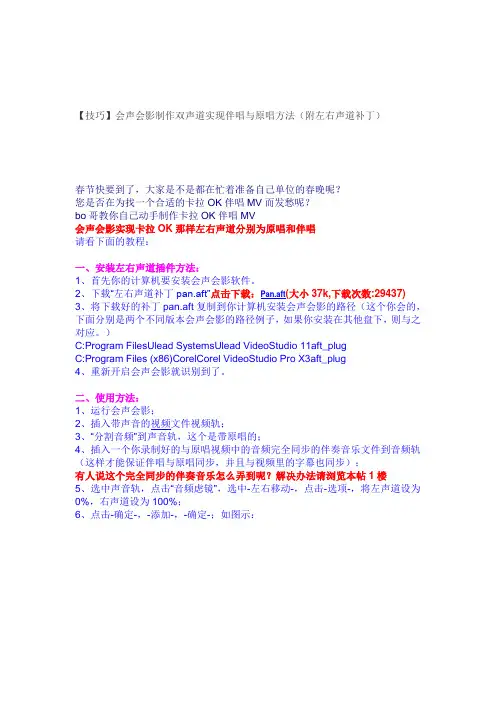
【技巧】会声会影制作双声道实现伴唱与原唱方法(附左右声道补丁)春节快要到了,大家是不是都在忙着准备自己单位的春晚呢?您是否在为找一个合适的卡拉OK伴唱MV而发愁呢?bo哥教你自己动手制作卡拉OK伴唱MV会声会影实现卡拉OK那样左右声道分别为原唱和伴唱请看下面的教程:一、安装左右声道插件方法:1、首先你的计算机要安装会声会影软件。
2、下载“左右声道补丁pan.aft”点击下载:Pan.aft(大小37k,下载次数:29437)3、将下载好的补丁pan.aft复制到你计算机安装会声会影的路径(这个你会的,下面分别是两个不同版本会声会影的路径例子,如果你安装在其他盘下,则与之对应。
)C:Program FilesUlead SystemsUlead VideoStudio 11aft_plugC:Program Files (x86)CorelCorel VideoStudio Pro X3aft_plug4、重新开启会声会影就识别到了。
二、使用方法:1、运行会声会影;2、插入带声音的视频文件视频轨;3、“分割音频”到声音轨,这个是带原唱的;4、插入一个你录制好的与原唱视频中的音频完全同步的伴奏音乐文件到音频轨(这样才能保证伴唱与原唱同步,并且与视频里的字幕也同步);有人说这个完全同步的伴奏音乐怎么弄到呢?解决办法请浏览本帖1楼5、选中声音轨,点击“音频虑镜”,选中-左右移动-,点击-选项-,将左声道设为0%,右声道设为100%;6、点击-确定-,-添加-,-确定-;如图示:7、选中音乐轨,点击“音频虑镜”,选中-左右移动-,点击-选项-,将左声道设为100%,右声道设为0%;8、点击-确定-,-添加-,-确定-;9、-分享-,-创建视频文件-,选择你要的格式,保存确定。
10、播放该视频文件,左右移动音量平衡滑标或切换左右声道,即可得到效果。
也可以使用超级豪杰播放器。
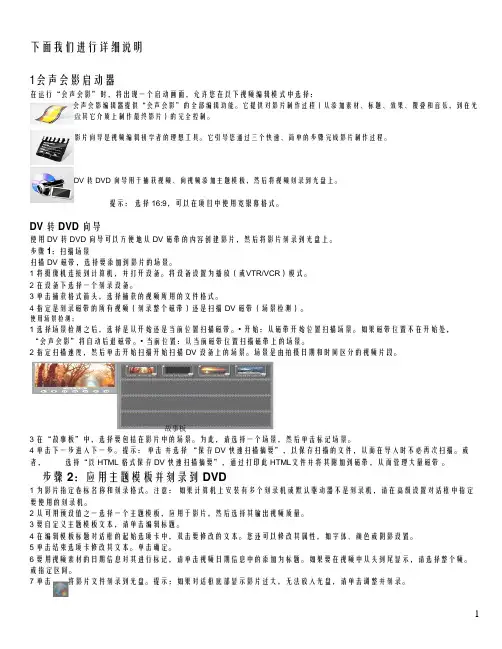
下面我们进行详细说明1会声会影启动器在运行“会声会影”时,将出现一个启动画面,允许您在以下视频编辑模式中选择:会声会影编辑器提供“会声会影”的全部编辑功能。
它提供对影片制作过程(从添加素材、标题、效果、覆叠和音乐,到在光盘其它介质上制作最终影片)的完全控制。
影片向导是视频编辑初学者的理想工具。
它引导您通过三个快速、简单的步骤完成影片制作过程。
DV 转DVD 向导用于捕获视频、向视频添加主题模板,然后将视频刻录到光盘上。
提示:选择16:9,可以在项目中使用宽银幕格式。
DV 转DVD 向导使用DV 转DVD 向导可以方便地从DV 磁带的内容创建影片,然后将影片刻录到光盘上。
步骤1:扫描场景扫描DV 磁带,选择要添加到影片的场景。
1 将摄像机连接到计算机,并打开设备。
将设备设置为播放(或VTR/VCR)模式。
2 在设备下选择一个刻录设备。
3 单击捕获格式箭头,选择捕获的视频所用的文件格式。
4 指定是刻录磁带的所有视频(刻录整个磁带)还是扫描DV 磁带(场景检测)。
使用场景检测:1 选择场景检测之后,选择是从开始还是当前位置扫描磁带。
• 开始:从磁带开始位置扫描场景。
如果磁带位置不在开始处,“会声会影”将自动后退磁带。
• 当前位置:从当前磁带位置扫描磁带上的场景。
2 指定扫描速度,然后单击开始扫描开始扫描DV 设备上的场景。
场景是由拍摄日期和时间区分的视频片段。
故事板3 在“故事板”中,选择要包括在影片中的场景。
为此,请选择一个场景,然后单击标记场景。
4 单击下一步进入下一步。
提示:单击并选择“保存DV 快速扫描摘要”,以保存扫描的文件,从而在导入时不必再次扫描。
或者,选择“以HTML 格式保存DV 快速扫描摘要”,通过打印此HTML文件并将其附加到磁带,从而管理大量磁带。
步骤2:应用主题模板并刻录到DVD1 为影片指定卷标名称和刻录格式。
注意:如果计算机上安装有多个刻录机或默认驱动器不是刻录机,请在高级设置对话框中指定要使用的刻录机。


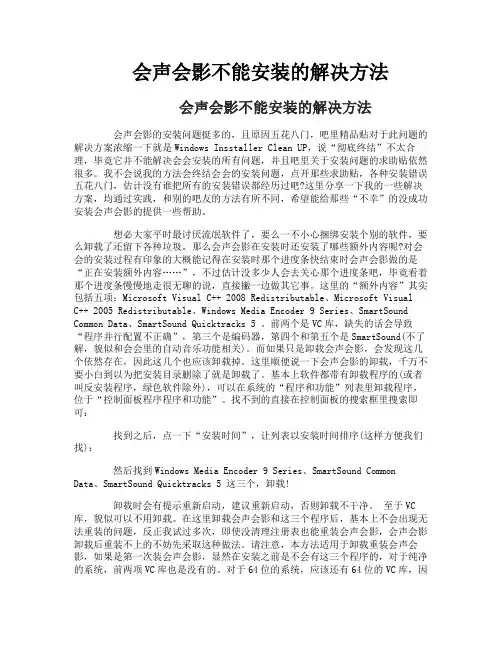
会声会影不能安装的解决方法会声会影不能安装的解决方法会声会影的安装问题挺多的,且原因五花八门,吧里精品贴对于此问题的解决方案浓缩一下就是Windows Insstaller Clean UP,说“彻底终结”不太合理,毕竟它并不能解决会会安装的所有问题,并且吧里关于安装问题的求助贴依然很多。
我不会说我的方法会终结会会的安装问题,点开那些求助贴,各种安装错误五花八门,估计没有谁把所有的安装错误都经历过吧?这里分享一下我的一些解决方案,均通过实践,和别的吧友的方法有所不同,希望能给那些“不幸”的没成功安装会声会影的提供一些帮助。
想必大家平时最讨厌流氓软件了,要么一不小心捆绑安装个别的软件,要么卸载了还留下各种垃圾。
那么会声会影在安装时还安装了哪些额外内容呢?对会会的安装过程有印象的大概能记得在安装时那个进度条快结束时会声会影做的是“正在安装额外内容……”,不过估计没多少人会去关心那个进度条吧,毕竟看着那个进度条慢慢地走很无聊的说,直接撇一边做其它事。
这里的“额外内容”其实包括五项:Microsoft Visual C++ 2008 Redistributable、Microsoft VisualC++ 2005 Redistributable、Windows Media Encoder 9 Series、SmartSound Common Data、SmartSound Quicktracks 5 。
前两个是VC库,缺失的话会导致“程序并行配置不正确”,第三个是编码器,第四个和第五个是SmartSound(不了解,貌似和会会里的自动音乐功能相关)。
而如果只是卸载会声会影,会发现这几个依然存在,因此这几个也应该卸载掉。
这里顺便说一下会声会影的卸载,千万不要小白到以为把安装目录删除了就是卸载了。
基本上软件都带有卸载程序的(或者叫反安装程序,绿色软件除外),可以在系统的“程序和功能”列表里卸载程序,位于“控制面板程序程序和功能”。
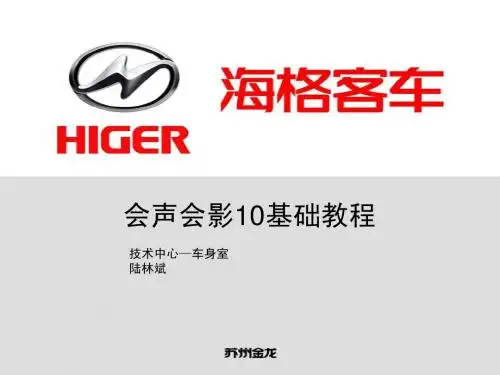
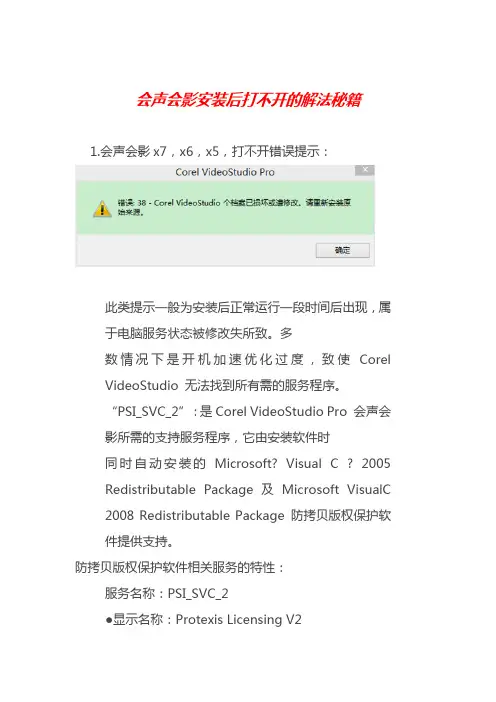
会声会影安装后打不开的解法秘籍1.会声会影x7,x6,x5,打不开错误提示:此类提示一般为安装后正常运行一段时间后出现,属于电脑服务状态被修改失所致。
多数情况下是开机加速优化过度,致使Corel VideoStudio 无法找到所有需的服务程序。
“PSI_SVC_2”:是Corel VideoStudio Pro 会声会影所需的支持服务程序,它由安装软件时同时自动安装的Microsoft? Visual C ? 2005 Redistributable Package 及Microsoft VisualC 2008 Redistributable Package 防拷贝版权保护软件提供支持。
防拷贝版权保护软件相关服务的特性:服务名称:PSI_SVC_2●显示名称:Protexis Licensing V2●描述:This service provides Protexis licensing functionalty.(这个服务提供了functionaltyProtexis 许可。
●安装的默认地址:c:\Program Files\Common Files\Protexis\License Service\PsiService_2.exe"●修改方法:右击【我的电脑】→【管理】→【服务】→找到‘Protexis Licensing V2’或【控制面板】→【性能和维护】→【管理工具】→【服务】→找到‘Protexis Licensing V2’,双击打开,进入设置把“启动类型”改成【自动】,“服务状态点击”设置为【启动】然后点击【确定】即可。
如下图:修改方法:右击【我的电脑】→【管理】→【服务】→找到‘ProtexisLicensing V2’或【控制面板】→【性能和维护】→【管理工具】→【服务】→找到‘ProtexisLicensing V2’,双击打开,进入设置把“启动类型”改成【自动】,“服务状态点击”设置为【启动】然后点击【确定】即可。
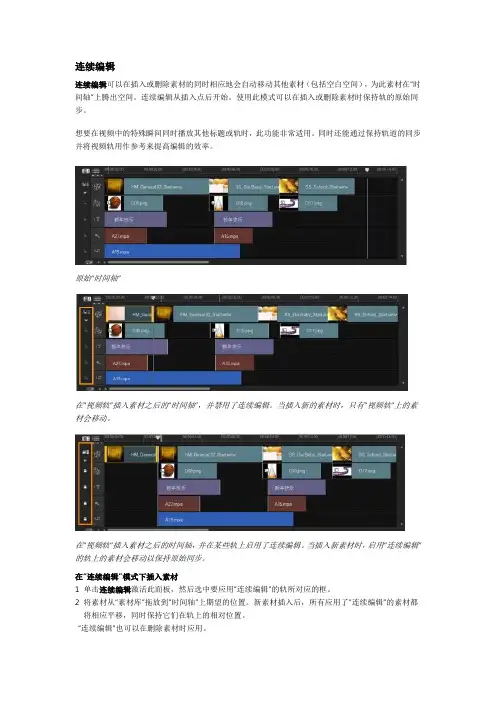
连续编辑连续编辑可以在插入或删除素材的同时相应地会自动移动其他素材(包括空白空间),为此素材在“时间轴”上腾出空间。
连续编辑从插入点后开始。
使用此模式可以在插入或删除素材时保持轨的原始同步。
想要在视频中的特殊瞬间同时播放其他标题或轨时,此功能非常适用。
同时还能通过保持轨道的同步并将视频轨用作参考来提高编辑的效率。
原始“时间轴”在“视频轨”插入素材之后的“时间轴”,并禁用了连续编辑。
当插入新的素材时,只有“视频轨”上的素材会移动。
在“视频轨”插入素材之后的时间轴,并在某些轨上启用了连续编辑。
当插入新素材时,启用“连续编辑”的轨上的素材会移动以保持原始同步。
在“连续编辑”模式下插入素材1 单击连续编辑激活此面板,然后选中要应用“连续编辑”的轨所对应的框。
2 将素材从“素材库”拖放到“时间轴”上期望的位置。
新素材插入后,所有应用了“连续编辑”的素材都将相应平移,同时保持它们在轨上的相对位置。
“连续编辑”也可以在删除素材时应用。
使用“智能代理”编辑“智能代理”功能的主要作用是在处理较大、高分辨率视频文件时提高编辑效率。
在编辑和预览项目时,代理文件将用来代替其对应的大型视频源文件。
此功能专门用于处理需要占用您很多计算机资源的HD 视频镜头。
在渲染视频文件时,将使用原始视频源文件。
代理文件是视频文件的较低分辨率工作副本。
降低这些文件的分辨率或压缩位速率-- 是为了提高高清文件(如HDV、AVCHD 等)的编辑速度。
代理文件依赖于源文件而不是依赖于项目。
换言之,代理文件可在不同项目之间分享。
“智能代理”还可用于其他视频文件格式,不是局限于HD 文件。
启用代理文件创建•单击设置> 智能代理管理器> 启用智能代理。
智能代理功能是默认启用的。
但是,您可以随时通过右击“时间轴”上的一个或多个文件,然后选择创建智能代理文件来强制创建代理文件。
设置生成只智能代理文件的环境1 选择设置> 智能代理管理器> 设置。
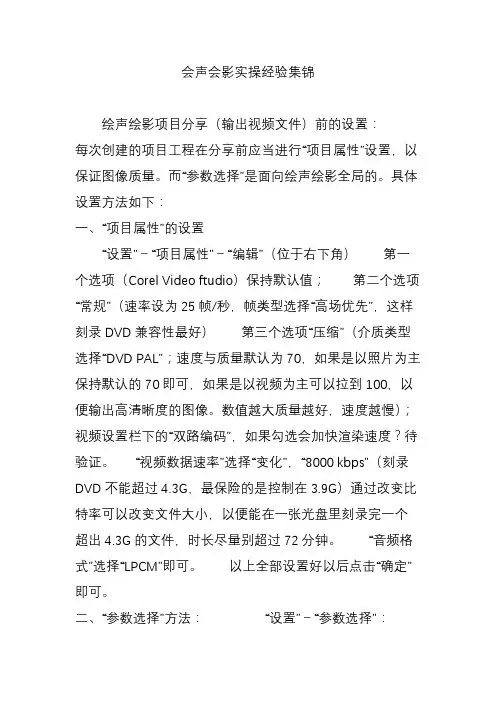
会声会影实操经验集锦绘声绘影项目分享(输出视频文件)前的设置:每次创建的项目工程在分享前应当进行“项目属性”设置,以保证图像质量。
而“参数选择”是面向绘声绘影全局的。
具体设置方法如下:一、“项目属性”的设置“设置”-“项目属性”-“编辑”(位于右下角)第一个选项(Corel Video ftudio)保持默认值;第二个选项“常规”(速率设为25帧/秒,帧类型选择“高场优先”,这样刻录DVD兼容性最好)第三个选项“压缩”(介质类型选择“DVD PAL”;速度与质量默认为70,如果是以照片为主保持默认的70即可,如果是以视频为主可以拉到100,以便输出高清晰度的图像。
数值越大质量越好,速度越慢);视频设置栏下的“双路编码”,如果勾选会加快渲染速度?待验证。
“视频数据速率”选择“变化”,“8000 kbps”(刻录DVD 不能超过4.3G,最保险的是控制在3.9G)通过改变比特率可以改变文件大小,以便能在一张光盘里刻录完一个超出4.3G的文件,时长尽量别超过72分钟。
“音频格式”选择“LPCM”即可。
以上全部设置好以后点击“确定”即可。
二、“参数选择”方法:“设置”-“参数选择”:第一个选项“常规”(主要调整项目保存间隔,将默认的10分钟改为3-3分钟,自动保存的时间越短,出现死机或其它问题时,损失更小。
当然最好是养成及时手动保存的好习惯,以免丢失辛苦做好的工程。
其它选项保持默认值即可);第二个选项“编辑”(去掉“应用色彩滤镜”前面的对勾,可使标题字体的色彩鲜艳,想要啥颜色就调啥颜色;可将“重新采样质量”由“好”调整为“最佳”;“默认照片/色彩区间”由3秒调整为4-5秒(这样可批量调整图片区间);把“对照片应用去除闪烁滤镜”的对勾去掉,可防止视频里的静止图片出现闪烁;“默认音频淡入淡出区间”由1秒调整为3秒比较合适;“默认转场效果的区间”由1秒调整为2秒比较合适。
其它保持默认值);第三个选项“捕获”(可将“捕获格式”调整为JPEG 格式。
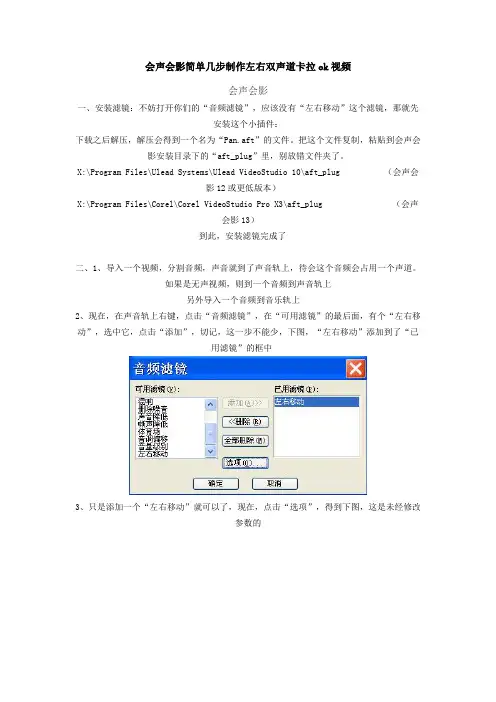
会声会影简单几步制作左右双声道卡拉ok视频会声会影一、安装滤镜:不妨打开你们的“音频滤镜”,应该没有“左右移动”这个滤镜,那就先安装这个小插件:下载之后解压,解压会得到一个名为“Pan.aft”的文件。
把这个文件复制,粘贴到会声会影安装目录下的“aft_plug”里,别放错文件夹了。
X:\Program Files\Ulead Systems\Ulead VideoStudio 10\aft_plug (会声会影12或更低版本)X:\Program Files\Corel\Corel VideoStudio Pro X3\aft_plug (会声会影13)到此,安装滤镜完成了二、1、导入一个视频,分割音频,声音就到了声音轨上,待会这个音频会占用一个声道。
如果是无声视频,则到一个音频到声音轨上另外导入一个音频到音乐轨上2、现在,在声音轨上右键,点击“音频滤镜”,在“可用滤镜”的最后面,有个“左右移动”,选中它,点击“添加”,切记,这一步不能少,下图,“左右移动”添加到了“已用滤镜”的框中3、只是添加一个“左右移动”就可以了,现在,点击“选项”,得到下图,这是未经修改参数的4、拉动滑竿,修改参数如下图,当然,也可以“左声道”开始、结束均为0,下面的均为1005、完成4后,点击“确定”后,再“确定”,完成了声音轨上的操作。
本帖隐藏的内容需要回复才可以浏览完成上面的操作后,把视频渲染出来。
此教程适用于制作区分左右声道的视频(如VCD),至于DVD以及高清碟片因为都是音轨模式,故不适用!因此如果要刻录,渲染格式最好选择VCD/Mpeg1,一个区分左右声道的视频就制作好了。
用可以操作左右声道的播放软件试试,比如QQ影音,暴风影音,有效果了适用于会声会影9及以上的版本。
会声会影x5中⽂版安装注册教程(图⽂详解)
会声会影 X5功能强⼤、操作简便,相信定会给你带来超常的愉悦享受。
下载地址:
会声会影x5的四⼤改进:
1、加快了影⽚的⼯作流程;
2、改变了模板素材库,成为窗⼝式的媒体库,并在编辑栏中增加了⼀个即时项⽬(视频模板},⼤⼤⽅便的编辑⼈员的操作过程,通过添加⽂件夹可对素材进⾏分类;
3、优化了播放项⽬及素材的功能,消除了原软件素材视频不显⽰的不⾜;
4、视频栏、素材栏及轨道栏三⼤块可放⼤缩⼩,给操作者提供了⽅便。
1、完成“会声会影 X5”安装后,点击桌⾯“Corel VideoStudio Pro X5”图标,
进⾏必要的“账户”注册;
2、在出现主界⾯后会跳转到“30剩余天”(注:原⽂如此)界⾯;点击该界⾯左下⾓的“已经购买”按钮,出现激活界⾯:“请输⼊你的序列号”;
点击已经购买按钮,输⼊官⽅给的序列号,即可正常使⽤了!
——按照以上⽅法正确操作,绝对 100% 能够顺利成功激活!。
精英培训二视频制作会声会影X5入门从来都没有学过视频制作?从来都没有接触过视频制作软件?会声会影是一款功能强大的视频编辑软件,操作简单、容易上手。
本文是会声会影X5入门,简单介绍了会声会影的界面介绍、基本操作等,即使是零基础的同学也可以借此文自学。
文末还有精选的视频教程和图片素材网站。
目录一、支持视频的格式 (3)二、会声会影的界面介绍 (3)2.1捕获 (4)2.2编辑 (4)A.编辑界面 (4)B.时间轴 (5)C.预览窗口 (6)三、基本操作 (6)3.1项目的建立与设置 (6)3.2素材的导入 (6)3.3编辑 (7)A.转场 (7)B.字幕 (7)C.图形 (8)D.滤镜 (8)3.4项目的保存与导出 (9)A.保存 (9)B.导出 (9)四、网址推荐 (9)4.1网上视频教程 (9)4.2图片素材 (10)五、会声会影X5下载 (10)一、支持视频的格式首先我要讲的是视频格式的问题,会声会影能够编辑的文件格式是有限的,大家看电影常用的rmvb和mkv格式的视频文件都不能直接导入,需要用格式工厂来转换成别的格式比如Mp4。
建议大家下载安装一个Quicktime,它能让绘声绘影支持更多的视频格式。
二、会声会影的界面介绍1—步骤面板2—菜单栏3 —预览窗口4 —导览面板5 —工具栏6 —项目时间栏7 —素材库8—素材库面板9 —选项面板会声会影分三个界面,捕获,编辑,分享,分别用于导入素材,制作视频,导出成品这三个工序。
2.1捕获功能:1)从你的摄像头录下视频2)从你插进电脑的各种摄影器械或优盘中提取3)从你电脑里选择你要导入的视频文件4)录下你的电脑屏幕不过,捕获这个界面基本用不到,因为编辑界面有相应的东西......2.2编辑A.编辑界面点击进入编辑界面,此界面一般分成三个区域左侧竖着的这一栏上有六个按钮,分别是——————————→这部分是文件夹,按“添加”就可以创建新文 件夹,作用是便于管理素材。
绘声绘影简明教程- 绘声绘影随着数码时代的不断进步,越来越多的家庭拥有数码相机、数码摄像机等娱乐设备,如果你是一位新手,从前可能因为复杂的视频编辑软件望而却步,但今天只要用上友立公司出品的绘声绘影9.0,即便新手也可以在一天之内完全掌握它,就可以随心所欲地编辑自己的作品,下面让我们一步步来做一段家庭小电影吧。
在进行之前来认识一下绘声绘影9.0的界面第一步,新建文件首先当然是开始一个新项目(打开绘声绘影9.0时默认已新建了一个项目),点击文件/新建项目。
第二步,捕获影像文件建好了,可以从数码相机或数码摄像机捕获影像到电脑了,如果已正确安装了视频卡,则功能列会显示出“捕获”菜单项,否则它便是反灰不可用的。
打开你的摄像机吧,(记得当然要先把它连接上电脑喔)这时会看到预览窗口上会同步出摄像机的内容,且选项面板变成关于捕获的内容选项。
要做的事非常简单,只要点击带红点的录像机图标就开始捕获了,绘声绘影会及时地提醒你:要停止时再按一下开始捕获图标或按ESC键就可以啦。
捕获过程中,预览窗口会与摄像机的影像同步,让你对捕获的进度一目了然。
捕获完毕,按预览窗口下的播放按钮就可看到效果如何了。
你可以把长长的一段录像分开几段进行捕获,绘声绘影会自动把它们存成不同的视讯文件。
如果选上了"捕获至图库"选项,就会在图库中看到多了几个文件的图标,否则就可以看到新捕获的文件出现在时间轴窗口的视讯轨中。
第三步,视频编辑,只要你想要的视频的编辑在绘声绘影中十分简单,如果要引入已有的视频、音频文件,只须选中图库中的下拉菜单,再点击下拉菜单右边的载入小按钮就可以了。
绘声绘影支持AVI、FLC、MPG swf等视频文件格式,在引入前还可以先预览,它支持的图片格式有BMP、PNG、JPG 等等,达二十多种。
选中某个视频文件,点击播放按钮就可以在预览窗口中实现预览,此时选项面板中的选项依次为视频持续的时间,开始点,结束点,音量,输出选项等,比如要把某段视频的开头一段截去,则可在"标记开始时间"栏中手工输入开始时间,也可在修剪列中拖动控制点,找不到修剪列吗?预览窗口下的第一条绿色柱就是啊。
【教程】(图文)带您认识会声会影(基础及一些技巧)写在前面:1.写此文的目的是为给新手一个大致的轮廓,不管您安装的哪个版本的会会,都可略作参考(笔者用过x5,现用x7,对这两个版本更熟),严格说算是伪教程2.笔者不算高手,很多人比我厉害多了,也欢迎大神和熟手的莅临、批评和指正3.为了有条理,以操作界面为主线,分点介绍,方便跳看4.写此文的目的是想给一个图文方式的教程,不管这么说费了这么大劲写了,好或是不好大家共鉴吧,能帮助到哪怕一个人就是成功了前言:什么是视频?在笔者看来,视频即是一张张的连贯图片按照顺序放好,当您快速翻动时,便是一段小小的视频动画。
我们知道,人的视觉暂留大约是二十四分之一秒,那么,当我们将翻动图片的频率加快,比如二十五分之一秒便翻动一张图片,在我们眼里看来,图片动画就是连续的。
这个频率的倒数就是帧速率。
我们通常说的25帧,相当于把一秒均分为25份,在一秒内连续翻动25张图片,如此一来,画面连贯。
若要达到更好的效果,提高帧数,画面则会更连贯。
我们输出视频,就经常定为25fps。
我不知道这样说是否恰当,但您可以参考用这个思路来理解。
会声会影的安装这个不准备细说,笔者安装时没有参看什么教程。
只要您会安装软件,就会安装这个。
在这里说几点注意事项便罢。
会声会影目前出到x7(即17)。
x5及以下有简体中文版,但x6、x7只出了繁体中文版,不知将来会不会出简体。
1.首先是下载,选择官网自然是最放心的,搜索会声会影官网即可,要注意的是,x7有32位和64位之分(x7以下版本则不需考虑这个,可跳过),这对应您的操作系统版本,右击计算机(win7)/我的电脑(xp 注:若是64位xp,属性里的常规选项卡一栏系统名会明确标注x64 edition,没有则为32位)/这台电脑(win8)→属性,出现如图1:如果您的计算机是4G以上,那就是64位系统,如果居然不是,您可以换成64位了,因为32位的系统架构最多只能识别3G多一点的内存,剩下的内存用不了,不能发挥出应有的效果。
会声会影X5【注册方法】
1、先进入会声会影15界面,在右上角按靠在左边的按钮,再点击左侧齿轮状的按钮在下拉菜单中点击立即购买如下图
2、点击左下角的已经购买按钮
3、打开注册机在program:的下拉菜单中选择corel videostudio pro x5 v15.0
4、将注册机serial:中的代码复制到软件序列号中并点击联系corel 按钮
注:若已有序列号请将软件序列号复制到注册机serial 中
5、将软件中的安装代码输入到installation code中注:字母区分大小写四位中间输入-
6、点击注册机上面的Activation code按钮
7、将Activation code中的复制到激活代码中点击继续
8、激活成功。